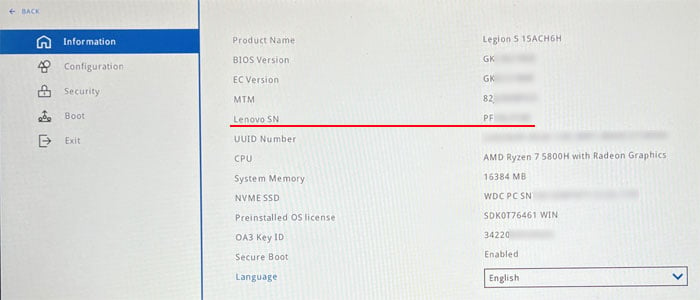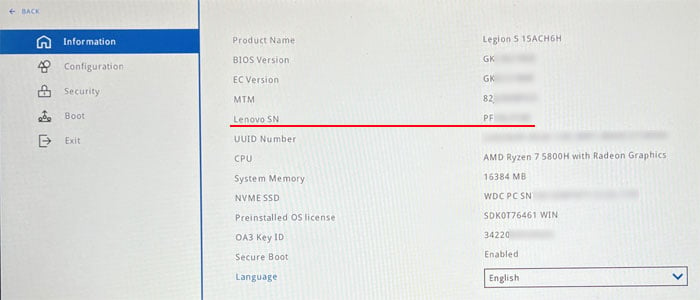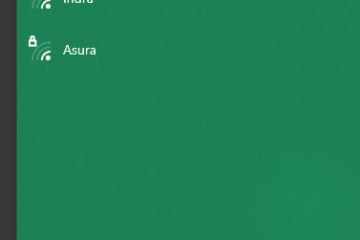Seriennummern sind gerätespezifische Kennungen, die dabei helfen, einzelne Geräte zu verfolgen. Wie jeder andere Laptop-Hersteller speichert Lenovo Informationen über seine hergestellten Laptops in seiner Datenbank.
Also können Sie diese Nummer oder Identifikation verwenden, um einige Details zu überprüfen, wie z. B. den Garantiestatus. Darüber hinaus kann diese Nummer auch hilfreich sein, wenn Sie Ihr Gerät irgendwie verloren haben und es wiederfinden möchten.
Sie sollten die Servicenummer Ihres Laptops auf dem physischen Gerät oder der Verpackung finden können. Wenn nicht, müssen Sie Lenovo-Produkte oder bestimmte Windows-Prozesse verwenden, um diese Informationen zu erhalten.

Überprüfen Sie das Gerät oder die Verpackung auf Aufkleber
Die meisten Lenovo-Laptops haben Aufkleber mit gedruckten Etiketten auf der Rückseite des Laptops. Hier sollte die Seriennummer des Laptops unter dem Label S/N und neben dem Modellnamen des Laptops vorhanden sein.

Falls Sie die Verpackung des Geräts noch haben, sollten Sie einen weiteren Aufkleber mit dieser Kennzeichnung auf der finden Paket.
Über die Lenovo Vantage App
Mit der dedizierten Konfigurationsanwendung von Lenovo, Lenovo Vantage, können Sie viele Konfigurationen auf BIOS-Ebene über das Online-System vornehmen. Darüber hinaus zeigt diese App auch die Informationen Ihres Geräts an, einschließlich der Seriennummer.
Öffnen Sie Lenovo Vantage. Gehen Sie zu Gerät > Info oder Menütaste > Gerät.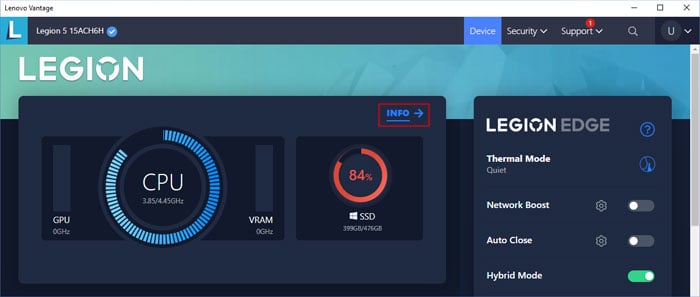
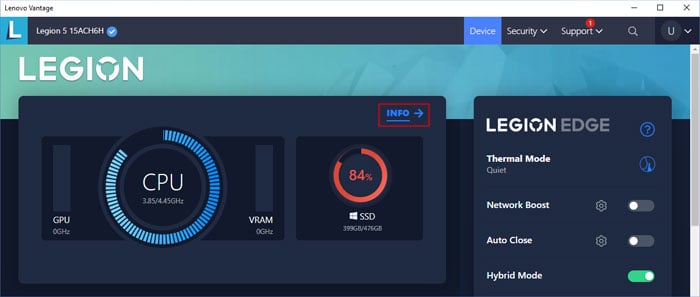 Die App sollte die Seriennummer Ihres Laptops unter dem Gerätenamen anzeigen.
Die App sollte die Seriennummer Ihres Laptops unter dem Gerätenamen anzeigen.
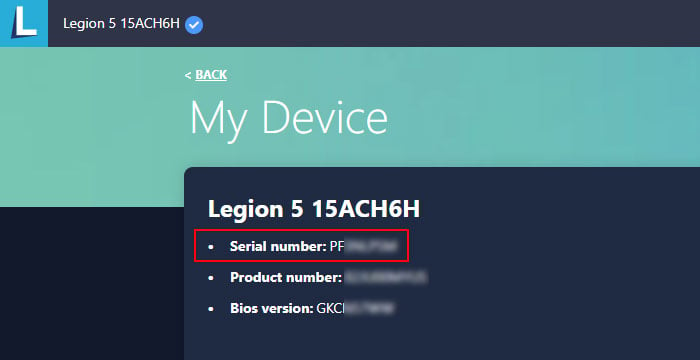
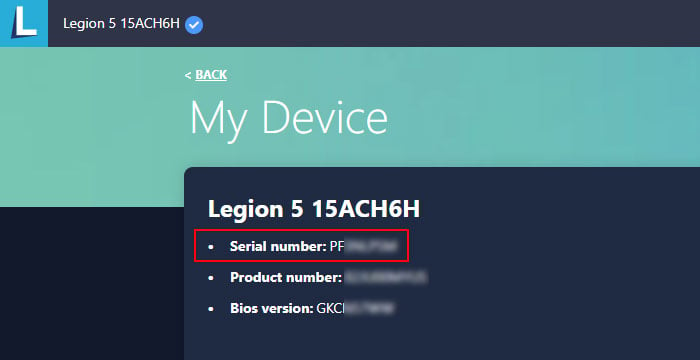
Auf der Lenovo Website
Lenovo bietet eine Anwendung, Lenovo Service Bridge, die automatisch den Modellnamen und die Seriennummer Ihres Laptops erfasst und auf der Lenovo-Website bereitstellt.
Nach der Installation können Sie Ihre Produktsupportseite auf der Website aufrufen und alle Informationen wie Seriennummer und Garantiestatus überprüfen.
Gehen Sie zur Lenovo Support-Plattform und bewegen Sie den Mauszeiger über den PC. Klicken Sie auf Produkt erkennen. Stimmen Sie im Popup-Fenster den Bedingungen zu und wählen Sie Weiter aus.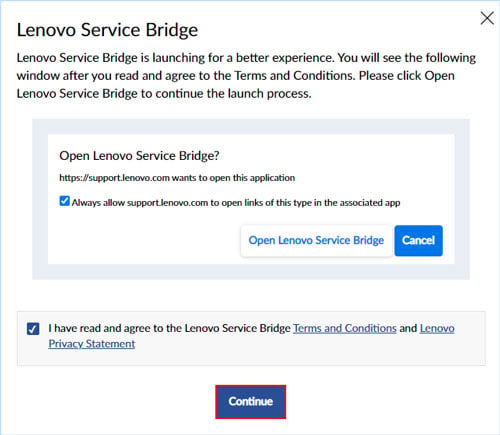
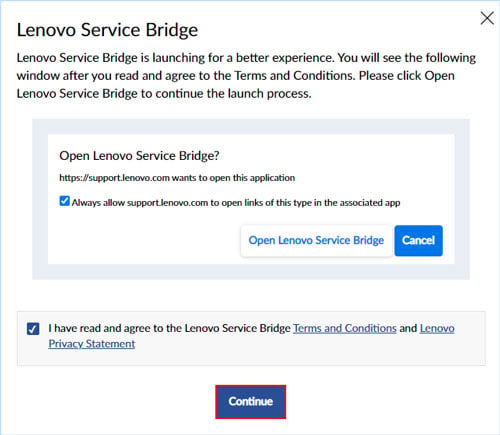 Klicken Sie auf Lenovo Service Bridge öffnen. Dadurch wird die App auf Ihrem PC installiert und die Produktsupportseite geöffnet. Suchen Sie unter Produktstartseite nach der Seriennummer.
Klicken Sie auf Lenovo Service Bridge öffnen. Dadurch wird die App auf Ihrem PC installiert und die Produktsupportseite geöffnet. Suchen Sie unter Produktstartseite nach der Seriennummer.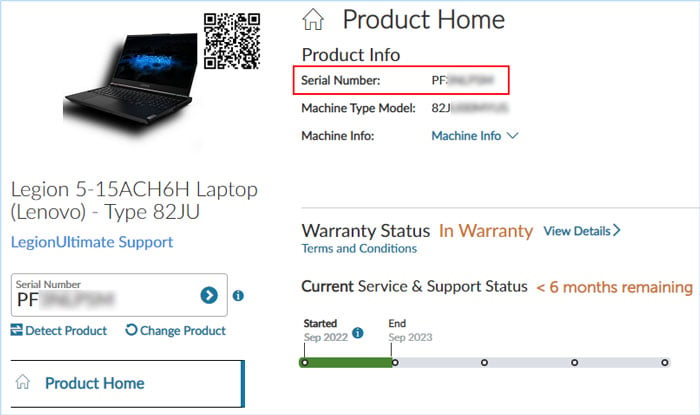
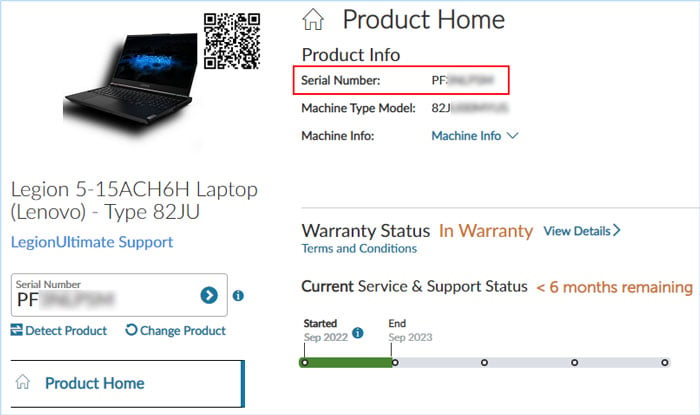
Beim nächsten Mal können Sie diese Seite aufrufen, nachdem Sie auf Produkt erkennen geklickt haben.
Mit Command Eingabeaufforderung
Sie können diese Informationen auch über die Eingabeaufforderung finden. Hier müssen Sie einen WMIC-Befehl verwenden, um auf die Seriennummerdaten zuzugreifen, die im BIOS gespeichert sind.
Drücken Sie die Windows-Taste + R, um Ausführen zu öffnen. Geben Sie cmd ein und klicken Sie auf OK, um die Eingabeaufforderung zu öffnen. Geben Sie den Befehl wmic bios get serialnumber ein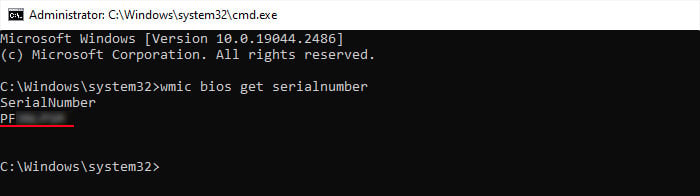
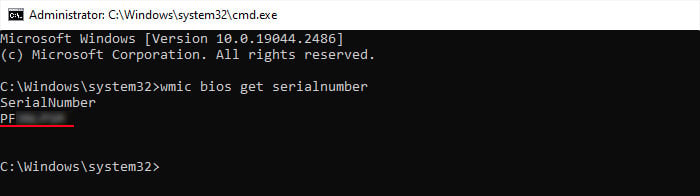
Verwenden von PowerShell
Sie können auch PowerShell verwenden, um dieselben Informationen zu erhalten. WMIC verwendet tatsächlich den Common Information Model (CIM)-Standard, um Ihre Geräteinformationen darzustellen, sodass Sie das Get-CimInstance-Cmdlet in PowerShell für denselben Zweck verwenden können.
Öffnen Sie Ausführen. Geben Sie powershell ein und klicken Sie auf OK, um Windows PowerShell zu öffnen, oder Sie können pwsh eingeben, wenn Sie PowerShell Core verwenden. Geben Sie Get-CimInstance-ClassName Win32_BIOS | ein Formatliste Seriennummer 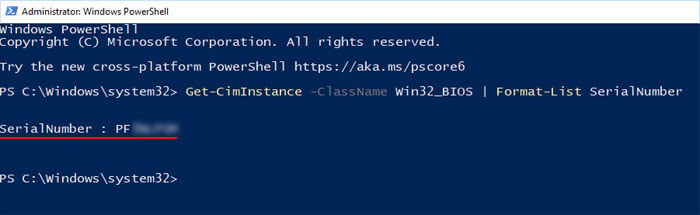
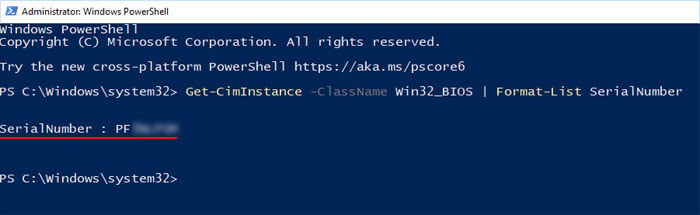
Über das BIOS
Ihr BIOS zeigt auch Informationen über Ihren Laptop und seine Hardwarekomponenten an. Sie sollten also in der Lage sein, die Seriennummer Ihres Laptops im BIOS-Setup-Dienstprogramm abzurufen.
Starten Sie Ihren Laptop neu. Drücken Sie die BIOS-Taste, wenn das Herstellerlogo erscheint, um ins BIOS zu gelangen. Wir empfehlen, die Taste wiederholt zu drücken, um das richtige Timing zu erzielen. Und wenn Sie den BIOS-Schlüssel nicht kennen, suchen Sie in offiziellen Quellen nach diesen Informationen. Suchen Sie auf den Registerkarten Haupt oder Informationen nach der Seriennummer.